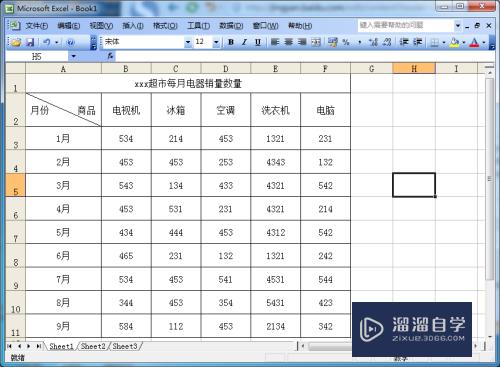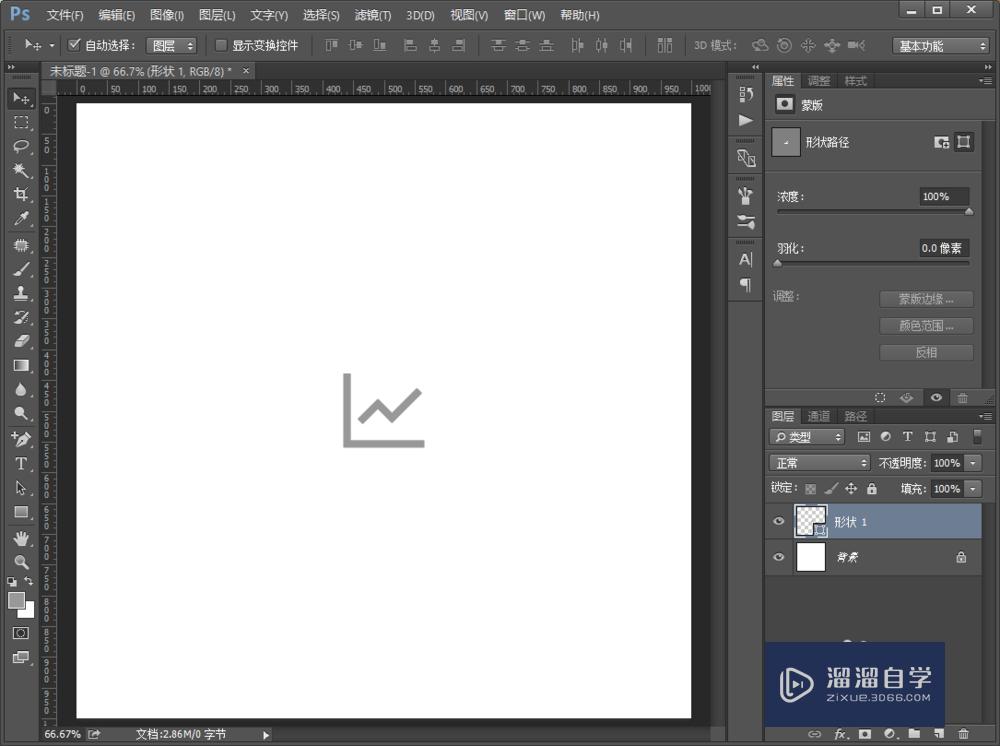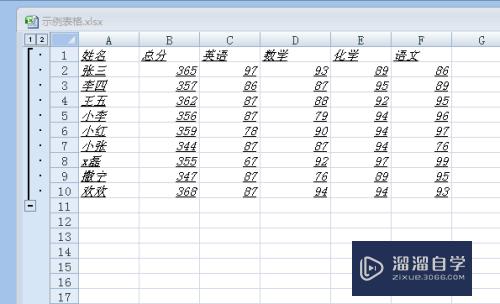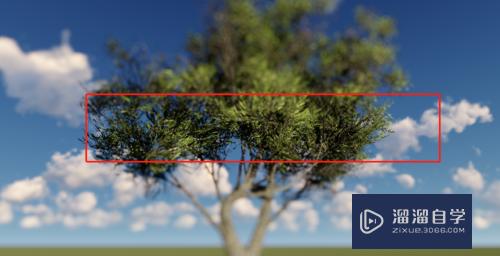SketchUp草图大师怎么画球体优质
SketchUp草图大师软件在进行建模的时候。经常会使用到圆柱体。球体。但是SketchUp草图大师怎么画球体呢?很多新手觉得这种曲线模型很难。没关系。小渲来把经验分享给大家。
工具/软件
硬件型号:华硕(ASUS)S500
系统版本:Windows7
所需软件:SketchUp 2018
方法/步骤
第1步
首先打开SU软件。选择左侧工具栏【圆形工具】或者是快捷键C。画任意半径的圆形;
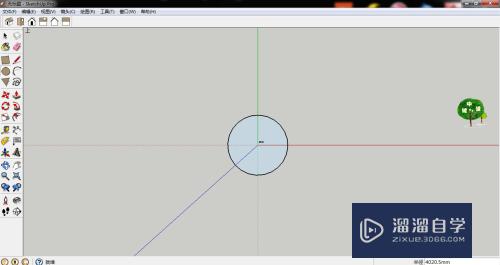
第2步
点【选择工具】。选中刚画的圆形。然后选择工具栏中【旋转工具】。选择目标圆形圆心并按住【Ctrl】不放。将圆形沿着Z轴方向。旋转复制;

第3步
这里有个细节要注意一下。旋转的时候坐标轴要按我下面得视角看。比较好旋转。这点初学者比较容易犯错误;
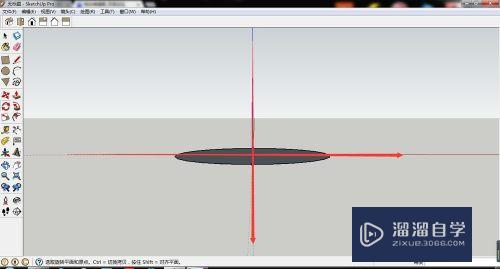
第4步
复制完后。选中其中的一个圆形。鼠标右键建立组件或是群组。然后按住SHIF选着移动工具或者是快捷键M。移动到Z轴相应位置。右击选着炸开模型。Su8是分解;
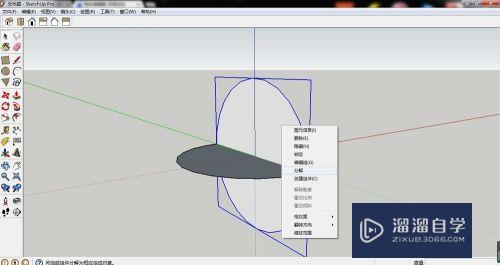
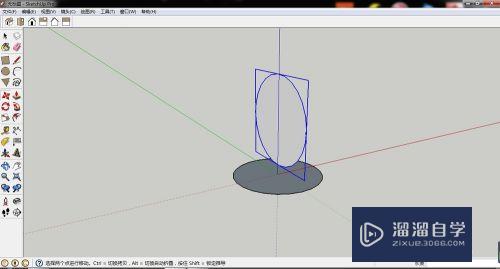
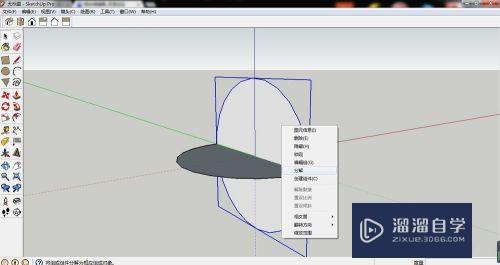
第5步
选中底部圆形轮廓。注意是轮廓线不是整个选中。接着在右侧工具然选【跟随路径】。选中垂直的圆形。这样球体就大功告成了!
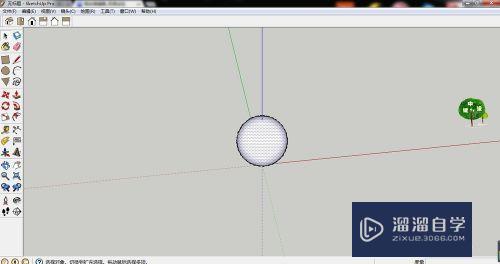
第6步
第二种方法是。直接用VRAY。选着【球体工具】。即可。这种方法比较简单。但是缺点是球体的半径无法更改
以上关于“SketchUp草图大师怎么画球体”的内容小渲今天就介绍到这里。希望这篇文章能够帮助到小伙伴们解决问题。如果觉得教程不详细的话。可以在本站搜索相关的教程学习哦!
更多精选教程文章推荐
以上是由资深渲染大师 小渲 整理编辑的,如果觉得对你有帮助,可以收藏或分享给身边的人
本文标题:SketchUp草图大师怎么画球体
本文地址:http://www.hszkedu.com/59285.html ,转载请注明来源:云渲染教程网
友情提示:本站内容均为网友发布,并不代表本站立场,如果本站的信息无意侵犯了您的版权,请联系我们及时处理,分享目的仅供大家学习与参考,不代表云渲染农场的立场!
本文地址:http://www.hszkedu.com/59285.html ,转载请注明来源:云渲染教程网
友情提示:本站内容均为网友发布,并不代表本站立场,如果本站的信息无意侵犯了您的版权,请联系我们及时处理,分享目的仅供大家学习与参考,不代表云渲染农场的立场!